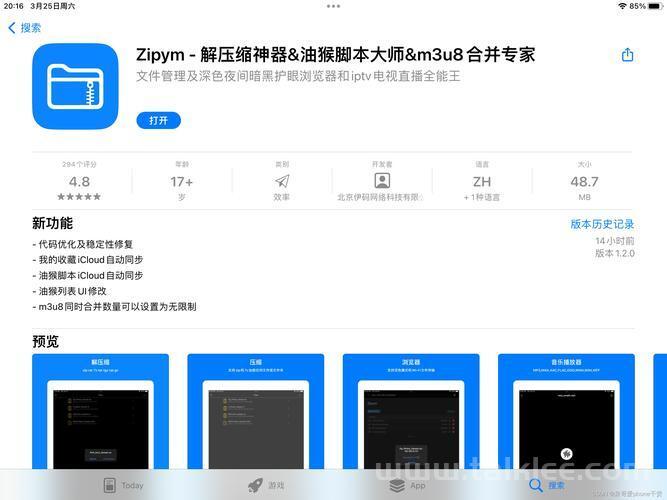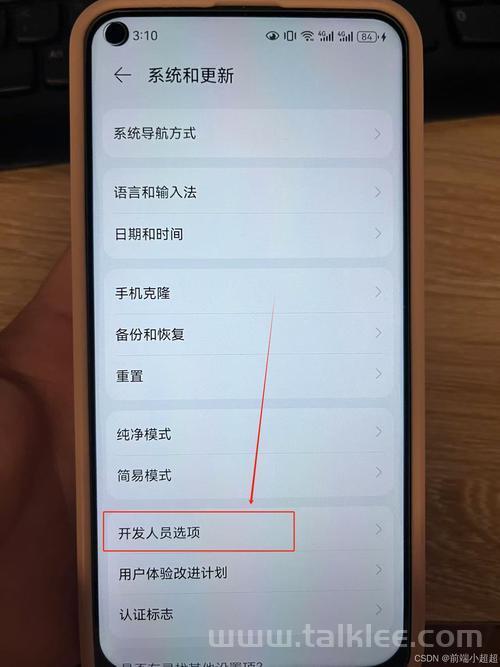iOS WebView和WKWebView怎么调试?
iOS WebView调试
本教程将指导您如何使用WebDebugX调试iOS应用中的WebView内容,包括WKWebView和UIWebView。通过本教程,您将学习如何检查WebView中的HTML、CSS和JavaScript,以及如何解决常见的WebView调试问题。
准备工作
在开始调试iOS WebView之前,请确保您已经:
- 安装了最新版本的WebDebugX
- 准备好要调试的iOS设备(iPhone或iPad)
- 安装了包含WebView的iOS应用
- 确保设备和电脑在同一网络下(如果使用WiFi调试)
提示:对于iOS WebView调试,您需要确保应用已启用Web Inspector功能。如果您是应用开发者,需要在应用中添加相应的配置。
连接设备
将iOS设备连接到电脑并启动调试:
- 使用USB数据线将iOS设备连接到Mac电脑
- 在iOS设备上信任该电脑(如果提示)
- 启动WebDebugX应用
- WebDebugX将自动检测到您的iOS设备
选择WebView
连接设备后,您需要选择要调试的WebView:
- 在WebDebugX的设备列表中,点击您的iOS设备
- 在设备详情页面,您将看到可调试的应用列表
- 找到包含WebView的应用并点击
- 在应用详情页面,您将看到该应用中的所有WebView
- 选择您想要调试的WebView
提示:如果您看不到应用中的WebView,请确保应用已启用Web Inspector功能,并且WebView已加载内容。
调试WebView内容
选择WebView后,您可以使用以下工具调试其内容:
检查HTML结构
查看和修改WebView中的HTML结构:
- 在调试界面中,点击"元素"标签
- 您可以看到WebView中的完整DOM结构
- 点击元素可以查看其属性和样式
- 右键点击元素可以执行各种操作,如编辑、删除或添加新元素
调试JavaScript
在WebView中执行和调试JavaScript代码:
- 点击"控制台"标签
- 您可以在控制台中执行JavaScript代码
- 查看JavaScript错误和日志
- 使用console.log()、console.error()等方法输出调试信息
监控网络请求
分析WebView中的网络请求:
- 点击"网络"标签
- 您可以看到WebView中的所有网络请求
- 点击请求可以查看详细信息,包括请求头、响应头和响应内容
- 使用过滤器筛选特定类型的请求
调试JavaScript源码
在WebView中设置断点和调试JavaScript代码:
- 点击"源码"标签
- 在文件树中找到要调试的JavaScript文件
- 点击行号添加断点
- 当代码执行到断点时,您可以查看变量值并逐步执行代码
WKWebView与UIWebView的区别
iOS中有两种主要的WebView组件:WKWebView和UIWebView。它们在调试方面有一些区别:
WKWebView调试
WKWebView是Apple推荐的新一代WebView组件,具有更好的性能和功能:
- 支持更现代的Web特性
- 提供更好的JavaScript性能
- 支持更多的调试功能
- 在WebDebugX中显示为"WKWebView"类型
UIWebView调试
UIWebView是较旧的WebView组件,虽然已被弃用,但仍有一些应用在使用:
- 功能相对有限
- JavaScript性能较差
- 调试功能较少
- 在WebDebugX中显示为"UIWebView"类型
提示:如果您是应用开发者,建议使用WKWebView替代UIWebView,因为UIWebView已被Apple标记为弃用,并且在新应用中不再推荐使用。
(图片来源网络,侵删)常见WebView调试场景
调试WebView加载问题
如果WebView无法正确加载内容:
- 在"网络"面板中查看请求是否成功
- 检查请求URL是否正确
- 查看响应状态码和内容
- 在"控制台"面板中查看是否有JavaScript错误
调试WebView与原生交互
如果WebView与原生代码的交互有问题:
(图片来源网络,侵删)- 在"控制台"面板中检查JavaScript桥接对象是否正确注入
- 使用console.log()输出桥接方法的调用参数
- 在原生代码中添加日志,确认方法是否被调用
- 检查数据格式是否正确(如JSON解析错误)
优化WebView性能
提高WebView的性能和响应速度:
- 使用"性能"面板分析页面加载和渲染性能
- 检查JavaScript执行时间
- 分析网络请求的加载时间
- 优化资源加载顺序和大小
高级调试技巧
模拟不同的网络条件
测试WebView在不同网络条件下的表现:
(图片来源网络,侵删)- 在WebDebugX中,点击"网络"面板中的"网络节流"下拉菜单
- 选择预设的网络条件(如"3G"、“4G"或"离线”)
- 或者选择"自定义"并设置上传/下载速度和延迟
- 刷新WebView内容,观察加载行为
调试WebView中的iframe
如果WebView中包含iframe,您可以单独调试它们:
- 在"元素"面板中找到iframe元素
- 右键点击iframe并选择"检查iframe"
- WebDebugX将切换到iframe的上下文
- 您现在可以调试iframe中的内容
保存和恢复调试会话
保存调试会话以便以后继续:
- 在调试界面中,点击"文件 > 保存会话"
- 输入会话名称并选择保存位置
- 稍后,您可以通过"文件 > 打开会话"恢复保存的会话
- 这对于长时间调试或需要团队协作的场景特别有用
故障排除
如果您在调试iOS WebView时遇到问题,请尝试以下解决方案:
WebView不显示在设备列表中
- 确保应用已启用Web Inspector功能
- 检查设备和电脑的连接是否正常
- 重启WebDebugX应用和iOS设备
- 确保iOS设备已解锁并信任了电脑
无法在WebView中执行JavaScript
- 检查WebView的JavaScript是否已启用
- 确认WebView已完全加载
- 尝试刷新WebView内容
- 检查是否有JavaScript错误阻止了执行
WebView内容显示不正确
- 检查CSS样式是否正确加载
- 查看"网络"面板中是否有资源加载失败
- 检查WebView的视口设置是否正确
- 尝试清除WebView缓存并重新加载